谷歌浏览器怎么设置浏览器代理?谷歌浏览器设置浏览器代理教程
1、首先打开谷歌浏览器,找到右上角三点标志,点击如下图:
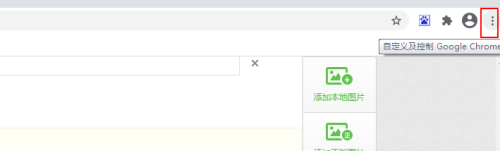
2、然后找到设置并单击;
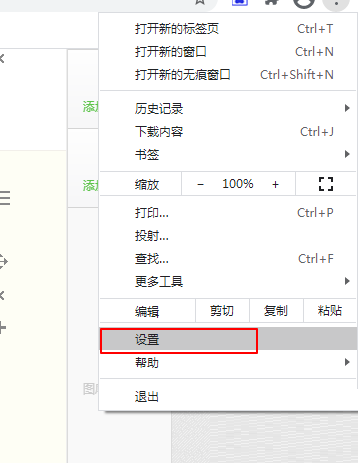
3、接着向下滑动,找到高级选项,并单击;
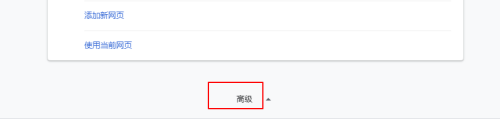
4、向下滑动,找到系统,找到“打开您的计算机代理设置”;
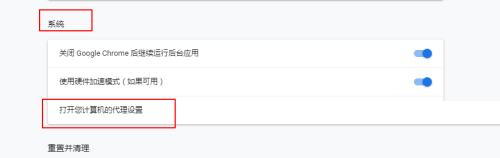
5、最后这里我们就可以设置代理了。
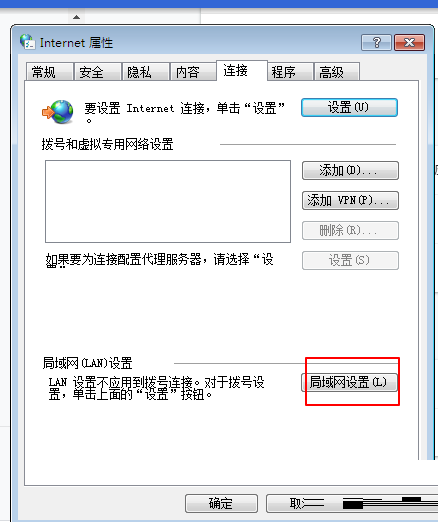
谢谢大家阅读观看,希望本文能帮到大家!


Bandizip怎么设置字体颜色?Bandizip设置字体颜色教程
2024-01-24 / 35.2M

畅玩云游戏软件官方版v1.0.2_中文安卓app手机软件下载
2024-01-24 / 94.2M

2024-01-24 / 23.2M

天天云游app手机版v1.0.1_中文安卓app手机软件下载
2024-01-24 / 59.0M

2024-01-24 / 3.9M

luckstore云电脑v4.3.35.2_中文安卓app手机软件下载
2024-01-24 / 55.1M
